
时间:2020-11-30 10:42:17 来源:www.win10xitong.com 作者:win10
你有没有在使用win10系统的时候遇到win10电脑如何开启或关闭硬盘写入缓存功能的情况呢,今天有一位朋友就因为这个问题来向小编咨询。对于刚刚才接触win10系统的用户遇到了这个win10电脑如何开启或关闭硬盘写入缓存功能的情况就不知道怎么处理,那我们应当如何面对这个win10电脑如何开启或关闭硬盘写入缓存功能问题呢?完全可以按照小编的这个方法:1、按下Win+X组合键,唤出隐藏菜单,点击里面的"设备管理器"。2、在设备管理器窗口,点开磁盘驱动器项目,然后对着电脑硬盘单击鼠标右键,点击选择菜单中的"属性"就可以很轻松的处理了。下面我们就结合上相关图片,给大家详细描述win10电脑如何开启或关闭硬盘写入缓存功能的详尽处理法子。
操作过程:
1.按Win X组合键调出隐藏菜单,点击里面的“设备管理器”。
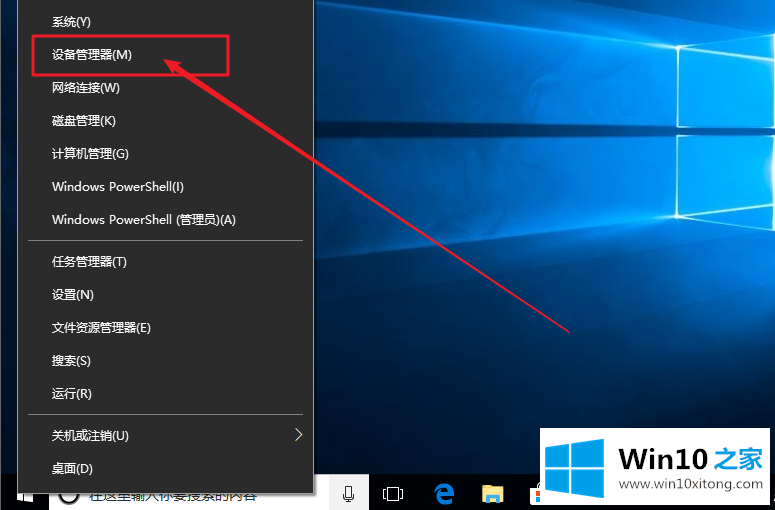
2.在设备管理器窗口中,单击磁盘驱动器项目,然后在计算机硬盘上单击鼠标右键,并在选择菜单中单击“属性”。
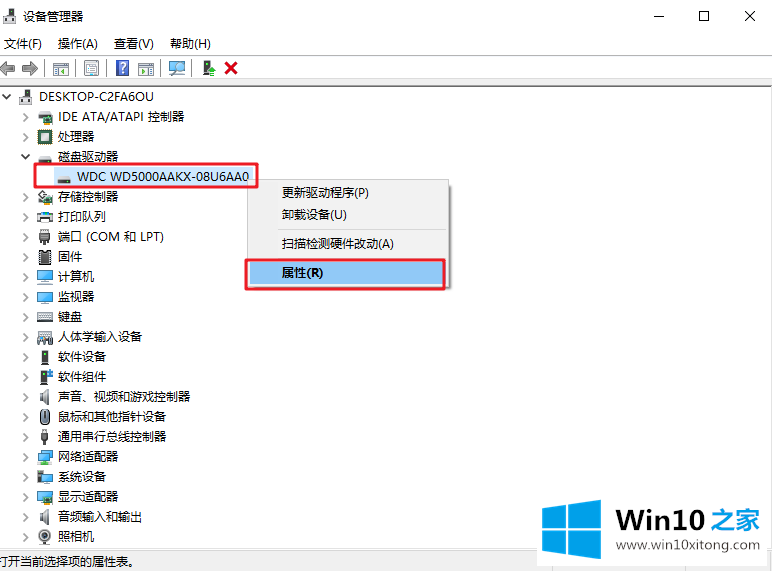
3.在硬盘属性对话框中,点击并选择“策略”选项卡,将“在此设备上启用写缓存”设置为根据个人需要进行检查,或者在取消选中后点击底部的“确定”。
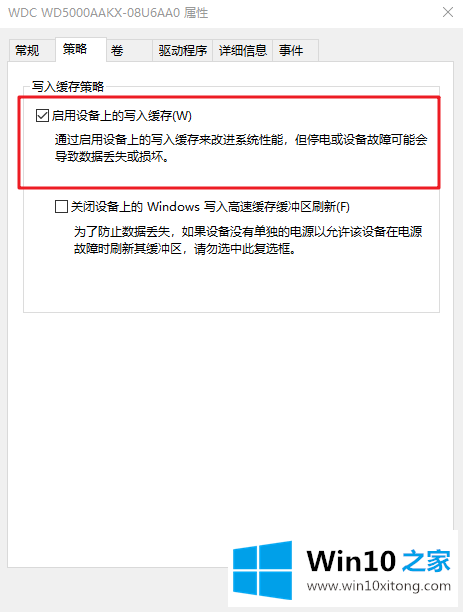
注意:选中“在此设备上启用写缓存”以启用此功能,取消选中则将其关闭。
如果你也遇到了win10电脑如何开启或关闭硬盘写入缓存功能的问题,就可以按照上面的办法来解决了。还没有学会的网友可以再多阅读几次上面的内容,按照方法一步一步的做,就可以解决的。最后希望多多支持本站。